win7怎么定时关闭程序 win7定时结束指定进程的方法
相信很多用户都会使用计划任务程序来定时打开程序,给我们带了不少的方便。可是很多雨林木风win7旗舰版用户却不知道怎么样在指定时间关闭某个程序,那么win7怎么定时关闭程序呢?这个我们可以使用命令提示符来实现,也可以使用批处理,下面由小编给大家介绍一下win7定时结束指定进程的方法。
定时关闭某软件的方法:
1、按下“Win + R”快捷键打开运行窗口,在运行中里输入“cmd”并点击确定打开命令提示符;
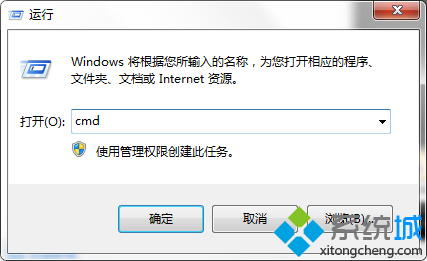
2、如果想要在11点的时候关闭迅雷下载,首先得知道迅雷下载的进程名称,可以在任务管理器中进行查询;

3、在命令提示符中输入“at 11:00 taskkill /im thunder.exe /f”按下回车;
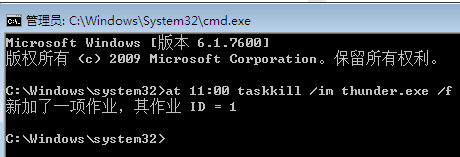
4、“taskkill”是结束指定进程的命令,“/im 进程名”是指定要终止的进程名,“/f”是强制终止进程。
以上就是win7定时结束指定进程的方法的全部内容了,不知道大家学会了没有,定时结束进程还可以配合定时打开程序的任务计划配合使用。
相关阅读
win7系统排行
热门教程
软件合集